والری برای استفاده از اعداد صفحات متوالی در چندین برگه در یک کتاب کار، نیاز تجاری به اکسل دارد، اما او نمی تواند بفهمد که چگونه این کار را انجام دهد. هر بار که او یک کاربرگ جدید را شروع می کند، شماره صفحه دوباره از 1 شروع می شود.
دو روش وجود دارد که می توانید برای بدست آوردن شماره صفحه مورد نظر خود استفاده کنید. به طور پیشفرض، اکسل تعیین میکند که بهترین شماره صفحه شروع در هنگام چاپ یک کاربرگ است. اگر فقط یک کاربرگ را چاپ می کنید، اکسل شماره گذاری را در صفحه 1 شروع می کند. اگر چندین کاربرگ را به طور همزمان چاپ می کنید (قبل از شروع چاپ، یک مجموعه انتخابی از برگه های کاربرگ ایجاد کنید)، سپس اکسل کاربرگ ها را به صورت متوالی و یکی پس از دیگری چاپ می کند. ، و صفحات را نیز به ترتیب شماره گذاری می کند.
بنابراین، برای به دست آوردن شماره صفحات متوالی مورد نظر خود، یا باید برگه هایی را که می خواهید چاپ کنید قبل از صدور یک دستور چاپ انتخاب کنید یا باید کادر محاوره ای چاپ (Excel 2007) یا تنظیمات چاپ (Excel 2010 و بعد) را نمایش دهید و مشخص کنید که می خواهید کل کتاب کار را چاپ کنید.
روش دوم این است که به صورت دستی مشخص کنید که می خواهید اکسل از چه شماره صفحه ای برای شماره صفحه ابتدایی استفاده کند. این رویکرد زمانی به خوبی کار میکند که نمیتوانید همه کاربرگهای خود را بهطور همزمان چاپ کنید یا اگر کاربرگهایی که باید چاپ کنید در کتابهای کاری جداگانه هستند. تنها کاری که باید انجام دهید این است که کادر محاورهای Page Setup را نمایش دهید (زبانه صفحهبندی نوار را نشان داده و روی نماد کوچک در سمت راست پایین گروه تنظیم صفحه کلیک کنید) و از کادر First Page Number برای تعیین شماره صفحه استفاده کنید. می خواهید از اکسل استفاده کنید. (شکل 1 را ببینید.)
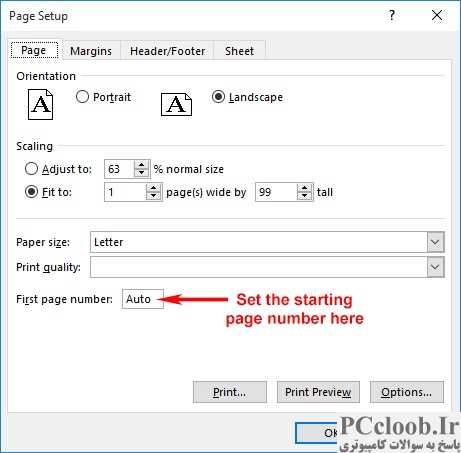
شکل 1. تنظیم شماره صفحه شروع.
یک نکته پایانی: باید مطمئن شوید که سرصفحه یا پاورقی برگه های خود را طوری تنظیم کرده اید که در واقع شامل شماره صفحات باشد. اکسل آنها را به طور خودکار چاپ نمی کند. باید مشخص کنید که سرصفحه یا پاورقی حاوی شماره صفحه باشد. (نحوه تنظیم هدر و پاورقی در دیگر نکات Excel توضیح داده شده است .)